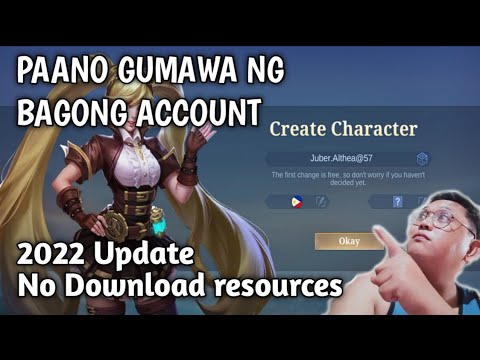Ang ilang mga tao na may libreng mga wiki sa FANDOM ay ginusto na magkaroon ng isang pasadyang tema, sa halip na manatili sa default na tema. Kaya, pinapayagan ka ng taga-disenyo ng Wikia na baguhin ang disenyo ng iyong kasalukuyang tema, at 'jazz it up.'
Mga hakbang
Bahagi 1 ng 2: Pagkuha sa Pahina ng Tagadesenyo ng Tema

Hakbang 1. Pumunta sa home page ng iyong wiki
Maaari itong ma-access ng URL para sa iyong wiki, kung naalala mo kung ano ito.
Hakbang 2. Pumunta sa iyong dashboard ng admin
Dito mo mahahanap ang pahina kung saan maaari mong gawin ang iyong pasadyang tema, at maaari itong ma-access sa IYONG PANGALAN SA WIKI.fandom.com/wiki/Spesyal:AdminDashboard.

Hakbang 3. Hanapin ang pindutang "Tema Designer" at mag-click dito
Ang pag-click sa pindutang iyon ay magdadala sa iyo sa pahina kung saan maaari mong idisenyo ang iyong tema.
Bahagi 2 ng 2: Pagdidisenyo ng Tema

Hakbang 1. Pumili ng isang bagong tema sa wiki kung nais mo ang isa
Tingnan ang iba't ibang mga tema sa ilalim ng pagpipiliang "Tema" at mag-click sa bagong tema na iyong pinili.
Tandaan na nasa Preview Mode ka lamang, at ang iyong tema ay hindi pa nai-save

Hakbang 2. Mag-click sa pagpipiliang "Ipasadya"
Pinapayagan ka nitong ipasadya ang iyong tema, kaya't ang pangalan.
Pagpili ng Mga Kulay at Larawan ng Grapiko

Hakbang 1. Piliin ang kulay ng iyong tema
Mag-click sa kasalukuyang kulay sa ilalim ng "kulay," at makikita mo ang isang kahon ng mga kulay. Kapag nakakita ka ng isang kulay na gusto mo, mag-click dito. Maaari mo ring ipasok ang iyong sariling pangalan ng kulay o code ng kulay ng HTML.

Hakbang 2. Pumili ng isang graphic na imahe
Mag-click sa kasalukuyang graphic na imahe sa ilalim ng "graphic," at makikita mo ang isang kahon ng iba't ibang mga graphic na imahe. Maghanap ng isa na gusto mo, at mag-click dito.
- Bilang kahalili, maaari kang mag-upload ng iyong sariling graphic na imahe sa pamamagitan ng pag-click sa "Mag-browse" (kung sa isang computer), o "Piliin ang File" (kung sa isang mobile device). Tandaan na maaari ka lamang mag-upload ng mga JPG, GIF at-p.webp" />
- Piliin ang mga kulay para sa mga pindutan, link, header at kulay. Mag-click lamang sa kasalukuyang kulay sa ilalim ng bawat salita ("mga pindutan," "mga link," "mga header," at "kulay.") At makikita mo ang isang kahon ng mga kulay. Hanapin ang kulay na gusto mo, at mag-click dito. Maaari mo ring ipasok ang iyong sariling pangalan ng kulay o code ng kulay ng HTML.
Pagpapasadya ng Wordmark

Hakbang 1. Mag-click sa "wordmark" upang ipasadya ang wordmark
Narito ang mga pagpipilian para sa pagpapasadya ng wordmark:

Hakbang 2. Ipasadya ang teksto
Maaari mong baguhin ang font sa pamamagitan ng pag-click sa drop-down na menu na "font" at pagpili ng isang font, baguhin ang laki sa pamamagitan ng pag-click sa drop-down na menu na "laki" at pagpili ng isang laki, at baguhin ang teksto kung nais mo sa pamamagitan ng pagpasok ng bagong teksto sa wastong larangan at pag-click sa "Baguhin ang teksto."

Hakbang 3. Mag-upload ng isang graphic wordmark
Mag-click sa "Mag-browse" (kung sa isang regular na computer), o "Pumili ng File" sa isang mobile device, at sundin ang mga tagubilin sa pag-upload.

Hakbang 4. Mag-upload ng isang favicon
Mag-click sa "Mag-browse" (kung sa isang regular na computer), o "Pumili ng File" sa isang mobile device, at sundin ang mga tagubilin sa pag-upload.